Aug 14, 2025 • Categoría: Soluciones para discos duros • Soluciones probadas
Con la afluencia de programas de recuperación de datos relativamente asequibles en el mercado, ¿no se han preguntado alguna vez cómo estos programas ligeros pero potentes recuperan los datos perdidos? O bien, una vez que has eliminado algunos archivos confidenciales, ¿cómo te aseguras de que los archivos eliminados no puedan recuperarse?
Antes de responder a las preguntas anteriores, es conveniente tener una breve visión general de lo que tu Windows hace cuando se elimina un archivo.
Parte 1: ¿Cómo Elimina Windows los Archivos?
La unidad más pequeña de un disco se llama como un sector, en el que tus archivos se almacenan como bloques de datos. Estos bloques de datos pueden colocarse en el disco duro de dos maneras: Dispersos aleatoriamente por toda la superficie del disco duro, u organizados secuencialmente.
La colocación de los sectores viene determinada por la disposición de los bloques. Es posible que tu sistema no pueda identificar los bloques de sectores ininterrumpidos en los que se puedan almacenar archivos en una secuencia continua. En ese caso, tu sistema dividirá el archivo y escribirá cada parte en bloques libres.
Tu sistema operativo Windows guarda los archivos en la unidad y los cataloga en el sistema de archivos. De esta manera, se pueden mantener registros de los atributos, nombres y tamaños en la unidad. Además, mantiene la ubicación exacta de los datos en la unidad, y esa es la operación más importante.
Aquí hay algo que quizás no conozcas:
- Cada vez que eliminas un archivo, Windows no se deshace de él. Ni siquiera altera los datos originales en absoluto.
- Nuestro Windows simplemente altera el registro correspondiente en el sistema de archivos para etiquetar el archivo como "eliminado".
- Tanto el sistema de archivos como los datos no se borran. Los archivos eliminados siguen en tu sistema.
En otras palabras, cada vez que eliminas un archivo, Windows sólo hace un cambio en el registro del archivo en el sistema de archivos, que luego "libera" el espacio ocupado por el archivo y lo marca como disponible. Pero esto es sólo temporal, porque cada vez que el sistema necesite espacio para escribir otro archivo, utilizará el espacio disponible y guardará un archivo diferente dentro de él. Es entonces cuando los datos reales desaparecen de verdad.
Pero antes de todo esto, los datos del archivo que borraste siguen descansando en tu sistema, perfectamente capaces de ser recuperados. Eso es lo que hace posible que el programa de recuperación de datos recupere todos tus archivos eliminados.
Observa el video para entender por qué se pueden recuperar los archivos.
3 datos básicos que debes conocer sobre Recoverit Data Recovery:
Parte 2: ¿Cómo las Herramientas Recuperan los Archivos?
En pocas palabras, el disco nuevo es un portátil recién comprado, que está vacío. Cuando intentamos grabar algo, simplemente elegimos una página vacía y escribimos. Este proceso es sencillo y claro.
Sin embargo, si el disco duro está lleno, el cuaderno sería difícil de encontrar cierto contenido. En este caso, introduciríamos un catálogo para gestionar estos contenidos. Este catálogo es similar al sistema de archivos, que nos ayuda a localizar ciertos datos en el disco.
Ahora podríamos entender el proceso de acceso a los datos:
Paso 1: Adquirir el catálogo de archivos correspondiente.
Paso 2: Localizar el espacio de almacenamiento según el catálogo.
La ausencia de cualquier paso causaría la pérdida o corrupción de datos.
Podríamos aprender estos dos escenarios de pérdida de datos a través de dos casos:
Caso 1: Eliminar archivos
Durante el proceso de eliminado, el catálogo de archivos se elimina, por lo que sería invisible. En la mayoría de los casos, el sistema sólo borra la información de ubicación o simplemente marca el archivo como eliminado.
Tomemos un cuaderno como ejemplo, cuando revisamos la página 35 en la página *5, tenemos que comprobar todas las páginas de 5 para localizar la página 35 de nuevo. Con la herramienta profesional, podríamos localizar la página correcta y recuperar los datos eliminados.
Este es el núcleo técnico de la tecnología de recuperación de datos.
Caso 2: Mal Funcionamiento del Hardware
Las razones serán muy complicadas si tus datos se pierden debido a fallos de hardware. Por ejemplo, el propio dispositivo de almacenamiento está dañado, el plato del disco duro tiene sectores defectuosos, el chip está quemado, etc.
Si hay sectores defectuosos en el disco duro, será mucho más difícil recuperar los datos. Se necesitan algunos equipos de hardware.
Si el propio medio de almacenamiento, como el plato del disco duro y la memoria flash, está intacto, habrá una mayor posibilidad de recuperar los datos perdidos. Normalmente, consideramos la corrupción del dispositivo de almacenamiento como un daño físico. Sin embargo, si los problemas no están relacionados con el dispositivo de almacenamiento, se considerará un fallo lógico.
Por ejemplo, la lluvia repentina empapa fuertemente su libro de texto, y éste se daña físicamente. Tu sistema operativo no puede encontrar el catálogo de archivos, se produce un fallo lógico.
¿Cómo recuperar los datos del disco duro dañado?
En las dos situaciones anteriores, no se puede evitar que tus archivos se pierdan. Una vez que te enfrentas al problema de los archivos perdidos, puede descargar Wondershare Recoverit e iniciarlo en tu escritorio. Luego de instalarlo, puedes recuperar rápidamente los archivos en tres sencillos pasos: Seleccionar-Escanear-Recuperar.

Preguntas que También Podrían Interesarte
- Y para evitar que se recuperen los archivos borrados, puedes hacer clic en el siguiente enlace: Eliminar Permanentemente los Archivos Recuperables.
Problemas de disco duro
- Recuperar disco duro
- 1.Recuperar disco duro formateado
- 2.Recuperar disco duro dañado
- 3.Recuperar disco duro gratis
- 4.Recuperar disco no detectado
- Reparar disco duro
- 1.Reparar sectores defectuosos
- 2.Restaurar disco duro a máxima capacidad
- 3.Reparar datos de disco duro
- Formatear disco duro
- Consejos para disco duro


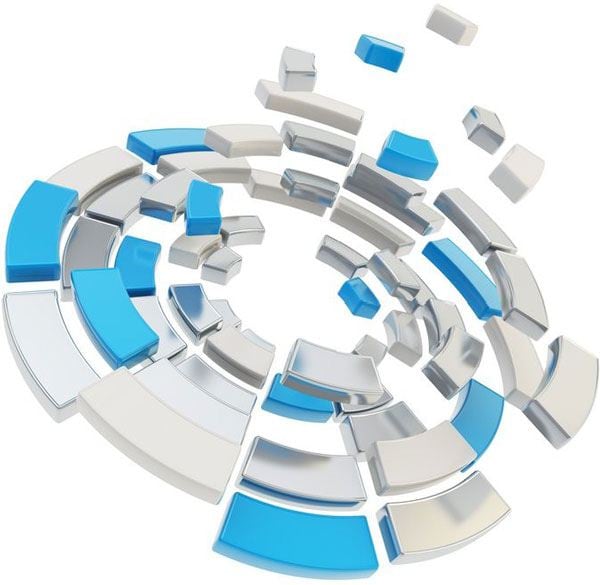



Alfonso Cervera
staff Editor